Послуги¶
Для належного обслуговування парку транспортних засобів потрібне регулярне обслуговування, а також періодичний ремонт. Планування ремонту та управління послугами для всього автопарку необхідні, щоб гарантувати, що всі транспортні засоби знаходяться в хорошому робочому стані, коли вони потрібні.
Створити службові записи¶
Щоб зареєструвати послугу для транспортного засобу, перейдіть на головну інформаційну панель Послуги, перейшовши до . Відкрийте нову форму послуги, натиснувши кнопку Новий у верхньому лівому куті.
Заповніть інформацію у формі. Єдині два поля, які потрібно заповнити, це Тип послуги і Транспортний засіб.
Форма послуги автоматично зберігається в міру введення даних. Однак форму можна будь-коли зберегти вручну, натиснувши опцію Зберегти вручну, представлену піктограмою (хмарне завантаження).
Поля у формі:
Опис: введіть короткий опис послуги.
Тип послуги: виберіть тип послуги, що виконується, за допомогою спадного меню. Або введіть новий тип послуги та натисніть Створити «тип послуги» або Створити та редагувати…, щоб додати тип послуги та налаштувати його.
Важливо
Типи послуг не попередньо налаштовані в Odoo. Під час реєстрації послуги вперше тип послуги потрібно створити, перш ніж її можна буде вибрати.
Дата: за допомогою спливаючого вікна календаря виберіть дату, коли послуга була надана або запланована для виконання. Перейдіть до потрібного місяця за допомогою піктограм < > (стрілка), а потім натисніть на дату, щоб вибрати її.
Вартість: введіть вартість послуги.
Постачальник: виберіть постачальника, який надав послугу, за допомогою спадного меню. Якщо постачальник ще не введено в систему, введіть ім’я постачальника та натисніть або Створити, щоб додати його, або Створити та редагувати…, щоб додати та налаштувати постачальника.
Транспортний засіб: виберіть транспортний засіб, який було обслуговано, зі спадного меню. Коли транспортний засіб вибрано, поле Водій заповнюється, і з’являється одиниця вимірювання для поля Значення одометра.
Водій: поточний водій у списку для вибраного транспортного засобу заповнюється, коли вибрано Транспортний засіб. Якщо потрібно змінити водія, інший водій можна вибрати зі спадного меню.
Значення одометра: введіть показання одометра під час обслуговування. Одиницями вимірювання є або кілометри (km), або милі (mi), залежно від конфігурації вибраного автомобіля.
Коли вибрано Транспортний засіб, одиниця вимірювання для цього поля заповнюється. Це походить від форми автомобіля.
Порада
Щоб змінити кілометри на милі або навпаки, натисніть кнопку Внутрішнє посилання праворуч від транспортного засобу, вибраного в полі Транспортний засіб.
Змініть одиницю вимірювання, а потім поверніться до форми послуги за посиланнями навігації. Потім одиниця вимірювання оновлюється в полі Значення одометра.
Примітки: введіть будь-які примітки щодо ремонту внизу форми обслуговування.
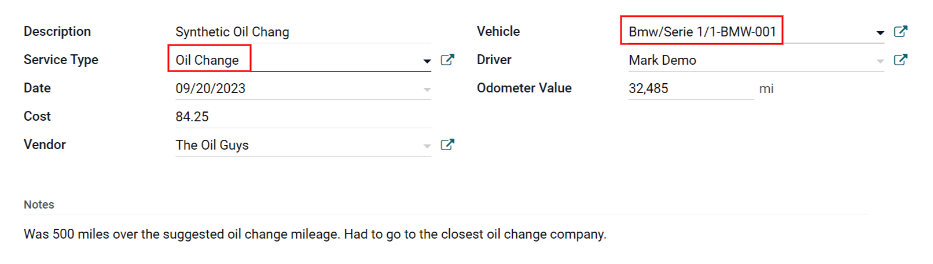
Створити тип послуги¶
Типи послуг повинні бути створені з форми поослуги. Немає іншого способу отримати доступ до списку типів послуг.
У формі послуги введіть назву нового Типу послуги у відповідному полі. Потім натисніть Створити та відредагувати…, і з’явиться спливаюча форма Створити тип служби.
Тип послуги, введений у формі послуги, автоматично заповнює поле Назва, яке за бажанням можна змінити.
Потім виберіть Категорія для нового типу служби зі спадного меню в цьому полі. Два варіанти за замовчуванням на вибір: Контракт або Послуга. Додаткові категорії неможливо створити.
Якщо послуга стосується тільки контрактів або послуг, виберіть відповідну Категорія. Якщо послуга стосується одночасно контрактів і послуг, залиште це поле порожнім.
Після завершення натисніть Зберегти та закрити.
Створити постачальника¶
Коли послуга надається вперше, як правило, постачальника ще немає в базі даних. Найкраще додати повну інформацію про постачальника в базу даних, щоб будь-яку необхідну інформацію можна було легко отримати.
У формі послуги введіть назву нового Постачальник у відповідному полі. Потім натисніть Створити та відредагувати…, і з’явиться форма Створити постачальника.
Назва постачальника, введена у формі послуги, заповнює поле Назва за умовчанням. За бажанням це поле можна змінити.
Примітка
У формі Створити постачальника можуть бути видимі різні вкладки або поля, залежно від того, які інші додатки встановлено.
Загальна інформація¶
Заповніть таку інформацію у верхній половині форми:
Приватна особа або Компанія: виберіть, чи є новий постачальник, який додається, фізичною особою чи компанією, клацнувши відповідний перемикач.
Після вибору деякі поля можуть зникнути з форми. Якщо будь-яке з наведених нижче полів не відображається, це тому, що було вибрано Компанія замість Фізична особа.
Ім’я: у цьому полі введіть ім’я особи чи компанії.
Назва компанії: за допомогою спадного меню виберіть компанію, з якою пов’язаний постачальник, якщо така є.
Якщо вибрано перемикач Компанія у верхній частині форми, це поле не відображається.
Контакт: введіть контактну інформацію в цьому розділі.
За бажанням поле Контакт можна змінити на інший тип контакту. Натисніть Контакт, щоб відкрити спадне меню. Доступні варіанти для вибору: Контактна інформація, Адреса рахунку, Адреса доставки, Додаткова адреса або Інша адреса.
Якщо потрібно, виберіть один із цих параметрів для поля Контакт і введіть відповідну інформацію.
Якщо Компанія вибрано для поля Фізична особа або Компанія, це поле позначається Адреса, і його не можна змінити.
Ідентифікаційний податковий номер: введіть у це поле податковий ідентифікаційний номер постачальника.
Посада: введіть у це поле посаду постачальника. Якщо вибрано перемикач Компанія у верхній частині форми, це поле не відображається.
Телефон: введіть у це поле номер телефону постачальника.
Мобільний: введіть у це поле номер мобільного телефону постачальника.
Електронна адреса: введіть адресу електронної пошти постачальника в цьому полі.
Веб-сайт: введіть у це поле адресу веб-сайту постачальника.
Заголовок: за допомогою спадного меню виберіть назву постачальника в цьому полі. Типовими параметрами є Доктор, Пані, Міс, Містер і Професор.
Якщо вибрано перемикач Компанія у верхній частині форми, це поле не відображається.
Теги: за допомогою спадного меню виберіть будь-які теги, які застосовуються до постачальника.
Щоб додати новий тег, введіть тег, а потім натисніть Створити «тег».
Немає обмежень щодо кількості тегів, які можна вибрати.
Зображення: до форми можна додати фотографію або основної контактної особи, або логотип компанії. Наведіть курсор на поле 📷 (камера) у верхньому правому куті форми, щоб відкрити значок ✏️ (олівець), і натисніть його. З’явиться вікно провідника файлів. Перейдіть до потрібного файлу, потім натисніть Відкрити, щоб вибрати його.
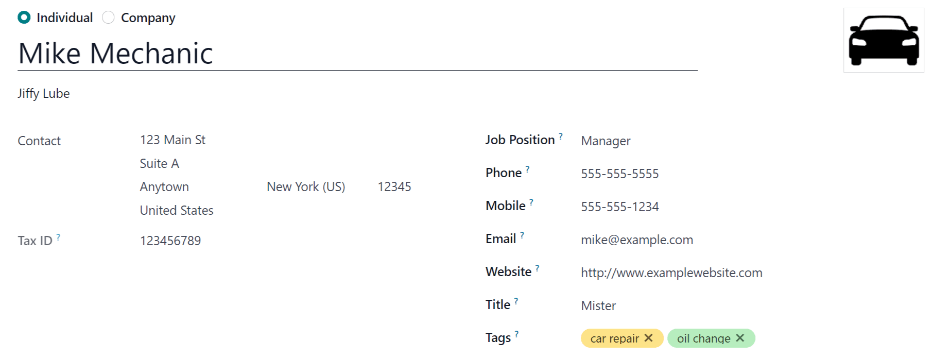
Вкладка Контакти та адреси¶
Після заповнення верхньої половини форми Створити постачальника додайте будь-які інші контакти та адреси, пов’язані з постачальником, на цій вкладці.
Натисніть кнопку Додати, щоб додати новий контакт, і з’явиться спливаюче вікно Створити контакт.
Виберіть один із відповідних варіантів типу контакту з перемикачів, розташованих у верхній частині спливаючого вікна. Ці параметри є такими:
Контакт: виберіть цей параметр, щоб додати загальні контактні дані для співробітників пов’язаного постачальника.
Адреса рахунку: виберіть цей параметр, щоб додати бажану адресу для всіх рахунків-фактур. Після додавання до форми ця адреса вибирається за замовчуванням під час надсилання рахунка-фактури пов’язаному постачальнику.
Адреса доставки: виберіть цей параметр, щоб додати бажану адресу для всіх доставок. Після додавання до форми ця адреса вибирається за замовчуванням під час доставки замовлення пов’язаному постачальнику.
Додаткова адреса: виберіть цей параметр, щоб додати бажану адресу для всієї подальшої кореспонденції. При додаванні до форми ця адреса вибирається за замовчуванням під час надсилання нагадувань про прострочені рахунки.
Інша адреса: виберіть цей параметр, щоб додати інші необхідні адреси для постачальника.
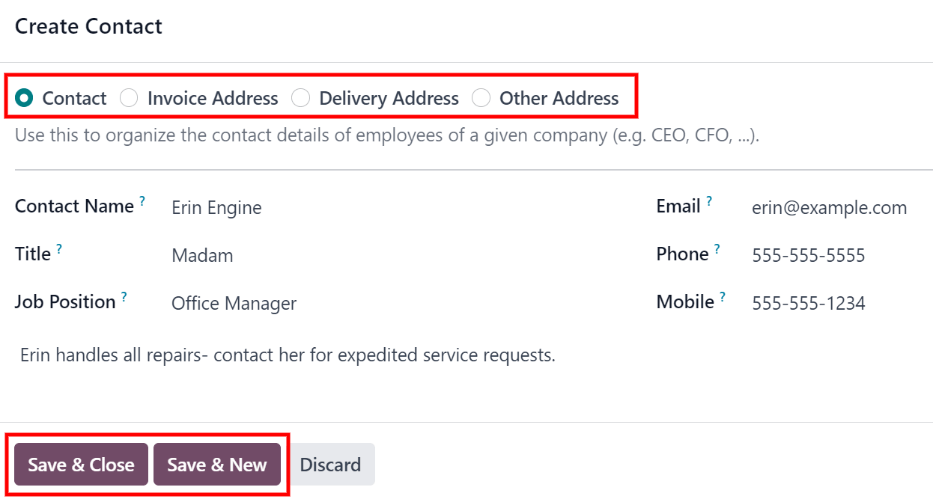
Примітка
Якщо для типу контакту вибрано опцію, відмінну від Контакт, у формі з’явиться розділ Адреса. Введіть інформацію про адресу в розділ Адреса.
Додайте будь-які примітки до розділу форми Внутрішні примітки….
Після додавання всієї інформації натисніть Зберегти та закрити, щоб додати один новий контакт, або Зберегти та створити, щоб додати поточний запис адреси та створити інший запис адреси.
Коли контакти додаються на цю вкладку, кожен контакт з’являється в окремому вікні з піктограмою, яка вказує, який тип контакту є в списку.
Example
Адреса доставки відображає піктограму ⛟ (вантажівка) всередині цього конкретного адресного поля, тоді як Адреса рахунка відображає значок 💵 (доларова банкнота) всередині.
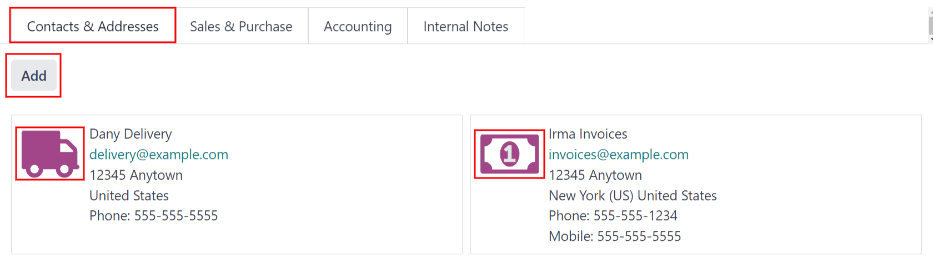
Вкладка Продажі та купівлі¶
Введіть наступну інформацію про продажі та закупівлі для різних розділів нижче. Залежно від інших встановлених додатків можуть з’являтися додаткові поля та розділи. Нижче наведено всі поля за замовчуванням лише для додаткку Автопарк.
Продажі¶
Продавець: за допомогою спадного меню виберіть користувача як основну контактну точку для продажу з цим постачальником
Ця особа має бути внутрішнім користувачем компанії, тобто вона може входити в базу даних як користувач.
Різне¶
ID компанії: якщо компанія має ID номер не, ніж ідентифікаційний номер платника податків, введіть його в це поле.
Посилання: введіть будь-який текст, щоб надати більше інформації про контакт. Це внутрішня примітка для надання додаткової інформації.
Example
У компанії є кілька людей з однаковим іменем Mary Jones. У полі Посилання може бути вказано
Mary Jones at X108 - returns, щоб надати додаткові відомості.
Вкладка Внутрішні нотатки¶
Додайте будь-які примітки, які стосуються постачальника, або будь-яку іншу необхідну інформацію на цій вкладці.
Перелік послуг¶
Щоб переглянути всі послуги, зареєстровані в базі даних, включаючи старі та нові запити, перейдіть до . Усі служби відображаються у вигляді списку, включаючи всі деталі для кожної служби.
Записи про послуги згруповані за тип послуги. Кількість ремонтів для кожного виду послуги вказано в дужках після назви виду послуги.
Кожна служба в списку відображає таку інформацію:
Дата: дата виконання послуги або ремонту (або запиту на виконання).
Опис: короткий опис конкретного типу послуги або ремонту, виконаного для уточнення конкретної послуги.
Тип послуги: тип виконаного обслуговування або ремонту. Це вибрано зі списку служб, які треба налаштувати.
Vehicle: конкретний транспортний засіб, на якому було виконано послугу.кзуз
Водій: поточний водій транспортного засобу.
Постачальник: конкретний постачальник, який виконав послугу чи ремонт.
Примітки: будь-яка інформація, пов’язана з обслуговуванням або ремонтом, яка задокументована для уточнення.
Вартість: загальна вартість послуги або ремонту.
Етап: стан обслуговування або ремонту. Варіанти: Новий, Виконується, Готово або Скасовано.
У нижній частині стовпця Вартість вказана загальна вартість усіх послуг і ремонту.
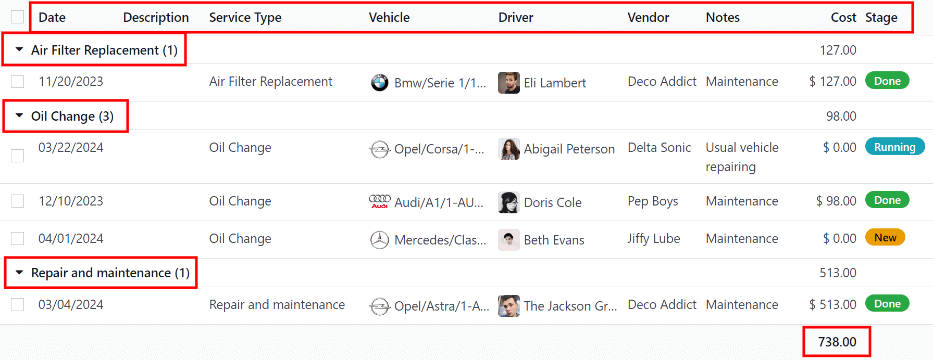
Переглянути послуги¶
Для кращого перегляду представленої інформації рекомендується переглянути список послуг одним із кількох попередньо налаштованих способів. У верхньому правому куті списку є кілька піктограм, натискання на які сортує дані різними способами.
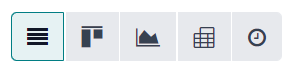
Список перегляду¶
За замовчуванням записи послуги є представлення список. Тут представлені всі послуги, спочатку згруповані в алфавітному порядку за типом послуги, а потім згруповані за статусом.
Інформацію можна пересортувати за будь-яким стовпцем. У верхній частині кожного стовпця наведіть курсор на назву стовпця, і в крайньому правому куті цього стовпця з’явиться стрілка. Натисніть стрілку, щоб відсортувати дані за цим стовпцем.
Типове сортування здійснюється в алфавітному порядку за спаданням (від А до Я), що позначається піктограмою ⌄ (стрілка вниз). Натисніть піктограму ⌄ (стрілка вниз), щоб змінити алфавітний порядок (від Я до А). Піктограма ⌄ (стрілка вниз) змінюється на піктограму ^ (стрілка вгору).
Двома винятками з цього сортування є типовий стовпець Дата і стовпець Вартість. Стовпець Дата сортує інформацію в хронологічному порядку (з січня по грудень), а не в алфавітному порядку. Стовпець Вартість сортує інформацію за ціною ремонту від найнижчої до найвищої.
Додати послугу¶
Щоб додати запис про послугу зі списку, натисніть кнопку Новий, і завантажиться форма послуги. Введіть всю інформацію у форму обслуговування.
Форма автоматично зберігається в міру введення даних.
Представлення Канбан¶
Щоб переглянути служби за їх стадією, натисніть кнопку Kanban, яка є другою піктограмою у верхньому правому куті та відображається як дві смужки різної довжини під лінією.
Усі послуги впорядковано за типами послуг і відображаються у відповідному стовпці Kanban.
Кількість ремонтів для кожного типу послуг відображається в правій частині заголовка кожного стовпця Kanban.
Сукупний статус запланованих активностей для кожного типу служби відображається на кольоровій панелі під кожним заголовком стовпця Kanban. Ремонт із запланованими на майбутнє діями відображатиметься зеленим кольором, запланованими на сьогодні – жовтим, прострочені – червоним, а ремонт без запланованих – сірим.
На кожній картці Kanban відображається кольоровий значок, пов’язаний із активністю, наприклад, значок 🕘 (годинник) або 📞 (телефон). Ці значки вказують як на тип запланованої активності, так і на статус. Статус активності відповідає кольорам у рядку стану. Натисніть піктограму активності, щоб переглянути деталі цієї конкретної активності.
Довжина кольорової смуги пропорційна кількості відповідних активностей із цим конкретним статусом на цьому конкретному етапі. Наведіть вказівник миші на кольоровий розділ, щоб побачити кількість службових записів у цій конкретній групі.
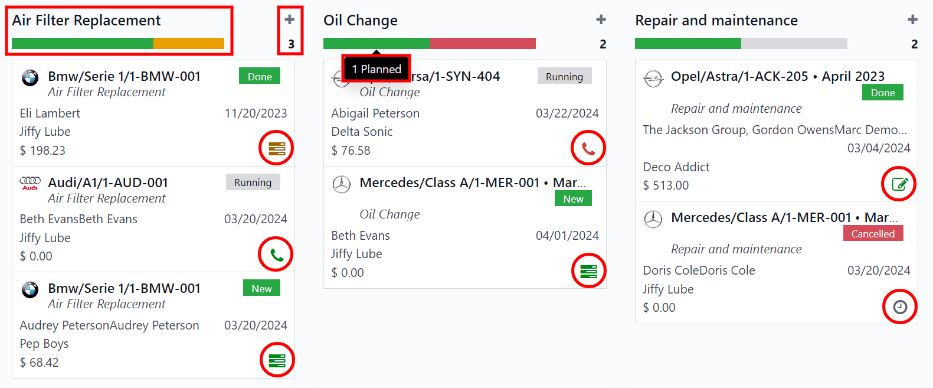
Щоб переглянути тільки записи з певним статусом, клацніть потрібний розділ кольорової панелі. Колір фону для стовпця змінюється на блідий відтінок того самого кольору (зелений, жовтий, червоний або сірий), а колірна смуга стає смугастою, а не суцільною. У графі відображаються тільки ремонти та послуги з вибраним статусом.
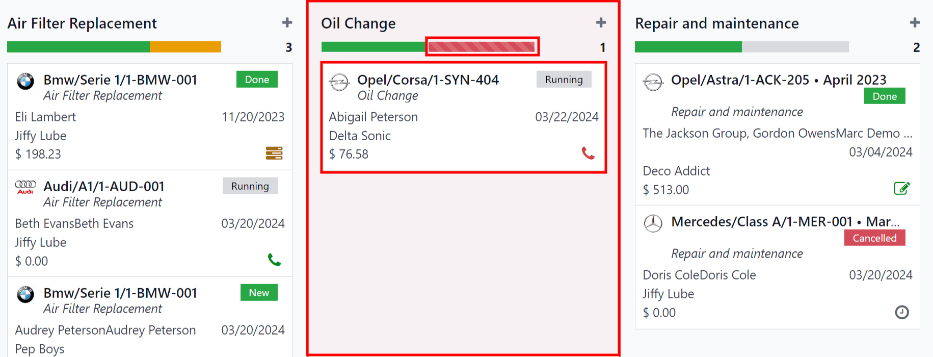
Запланувати активності¶
Щоб запланувати ремонт або послугу в режимі Канбан, клацніть піктограму активності в нижньому правому куті запису про послугу та натисніть + Запланувати активність. З’явиться спливаюче вікно Запланувати активність.
Примітка
Залежно від того, яка активність запланована, піктограма активності може виглядати по-різному. Наприклад, 📞 (телефон) з’являється, якщо заплановано телефонний дзвінок, або ✉️ (конверт) з’являється, якщо заплановано електронний лист.
Введіть у форму таку інформацію:
Тип активності: за допомогою спадного меню виберіть заплановану активність. Типовими параметрами є Електронна пошта, Дзвінок, Зустріч, Справа та Завантажити документ.
Резюме: введіть короткий опис активності, наприклад
Запланувати заміну масла.Дата виконання: за допомогою спливаючого вікна календаря виберіть дату, коли активність має бути завершена. Використовуючи піктограми зі стрілками < (ліворуч) і > (праворуч), перейдіть до потрібного місяця, а потім натисніть на дату, щоб вибрати її.
Призначено: за допомогою спадного меню виберіть користувача, відповідального за активність.
Примітки: додайте будь-які примітки або деталі в порожню область у нижній половині форми.
Коли Запланувати активність буде завершено, натисніть Запланувати, щоб запланувати активність, або натисніть Готово та запланувати наступну, щоб запланувати поточну активність та запланувати іншу активність для того самого ремонту.
Перегляньте також
Для отримання більш детальної інформації щодо активності зверніться до основного документа активності.
Додати послугу¶
З цього перегляду можна додати новий ремонт. Клацніть ➕ (значок плюса) у верхньому правому куті стовпця Kanban, і вгорі стовпця під заголовком Kanban з’явиться новий блок.
Введіть Назва для послуги або ремонту, потім натисніть Додати. У спливаючому вікні з’явиться форма послуги Створити. Введіть всю інформацію у форму послуги, потім натисніть Зберегти та закрити, щоб додати запис. Новий запис тепер відображається в стовпці Kanban.
Представлення Графік¶
Інший спосіб перегляду даних – у вигляді графіка. Щоб перейти до перегляду графіка, клацніть піктограму Graph, яка є третьою піктограмою у верхньому правому куті та відображається як маленький графік.
Типовий режим перегляду графіка відображає інформацію про послугу у вигляді стовпчастої діаграми, згрупованої за Тип послуги. Вісь X представляє Тип послуги, а вісь Y - Вартість.
Кожен стовпець візуально представляє загальну вартість усіх ремонтів і послуг для цього конкретного Тип послуги. Наведіть вказівник миші на будь-яку смужку, щоб відкрити спливаюче вікно, яке відображає загальну Вартість послуги та ремонту, які представляє смужка.
Графік може змінитися на Лінійна діаграма або Секторна діаграма, натиснувши відповідну кнопку над графіком. Крім того, графік може відображати дані в Складено, Східний або Висхідний порядку, натиснувши відповідні кнопки.
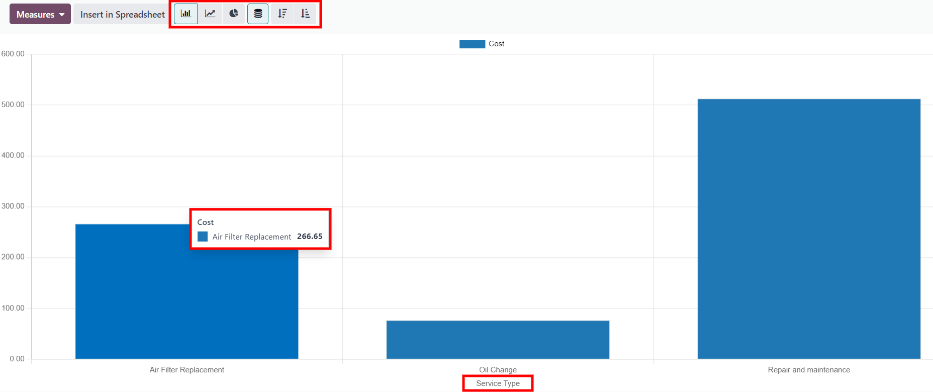
Представлення Зведена таблиця¶
Ще один спосіб перегляду даних послуги – у зведеній таблиці електронної таблиці. Клацніть піктограму Зведена таблиця, яка є четвертою піктограмою у верхньому правому куті та відображається як маленька електронна таблиця.
Стандартний спосіб представлення даних показує загальну вартість кожного виду послуг. Горизонтальні рядки представляють різні типи послуг, з різними типами послуг у окремому рядку. Вертикальні стовпці представляють загальні витрати для кожного конкретного виду послуг, далі розділені за типом послуги.
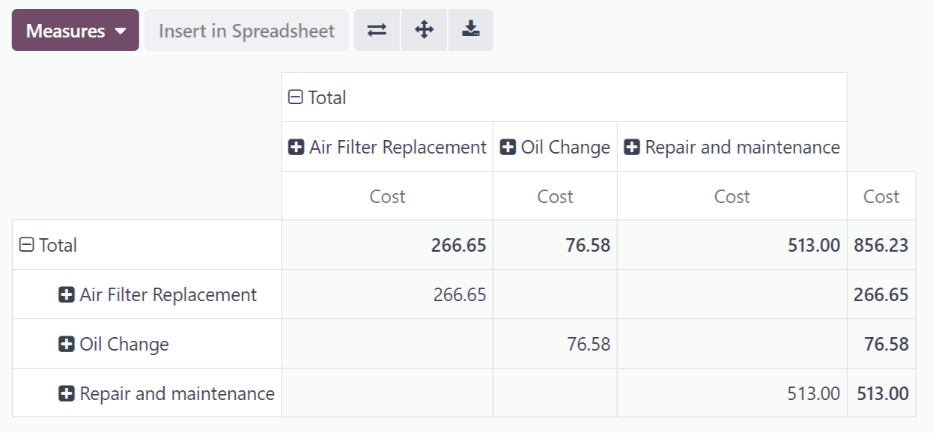
За бажанням таблицю можна вставити в електронну таблицю або завантажити.
Щоб додати зведену таблицю до електронної таблиці в Odoo, спочатку має змінитися зовнішній вигляд зведеної таблиці. Перегляд зведеної таблиці за замовчуванням не дозволяє вставляти її в електронну таблицю (кнопка Вставити в електронну таблицю неактивна).
Спочатку клацніть значок ➖ (мінус) ліворуч від Всього у верхній частині зведеної таблиці. Це згортає типи послуг, залишаючи видимим лише один стовпець Вартість.
Потім натисніть кнопку Вставити в електронну таблицю, яка більше не буде сірою, і з’явиться спливаюче вікно Виберіть електронну таблицю, щоб вставити зведену таблицю. У цьому спливаючому вікні видно дві вкладки: Електронні таблиці та Інформаційні панелі.
Клацніть потрібну вкладку, щоб вказати, куди слід розмістити електронну таблицю: у Електронна таблиця або на Інформаційна панель. Після вибору потрібної опції натисніть Підтвердити. Електронна таблиця завантажується на екран.
Примітка
Електронні таблиці зберігаються в додатку Документи Odoo, а інформаційні панелі зберігаються в додатку Інформаційні панелі Odoo.
Натисніть Послуги у верхньому лівому куті, щоб повернутися до попереднього перегляду зведеної таблиці.
Щоб завантажити таблицю у форматі xlsx, натисніть піктограму завантаження xlsx, представлену піктограмою ⬇️ (стрілка вниз над лінією).
Перегляньте також
Щоб отримати докладнішу інформацію про звітність, зверніться до основного документа звітність.
Перегляд активності¶
Щоб переглянути заплановані активності щодо обслуговування чи ремонту, клацніть піктограму активності 🕗 (годинник) у верхньому правому куті екрана. Тут представлені всі дії, упорядковані за транспортними засобами та видами активності.
Вертикальні стовпці впорядковано за типом активності, а горизонтальні - за транспортним засобом.
Записи позначено кольором відповідно до статусу кожної активності. Зелені активності заплановані на майбутнє, жовті – сьогодні, а червоні – прострочені.
Користувач, відповідальний за активність, відображається на фотографії в нижньому лівому куті кожного запису про активність.
Термін виконання кожної акьтивності вказано у верхній частині кожного запису по центру.
Смуга з кольоровим кодуванням у верхній частині кожного стовпця активності вказує на статус активності в цьому стовпці.
Кількість активностей для кожного типу активності вказано праворуч на кольоровій панелі під назвою стовпця.
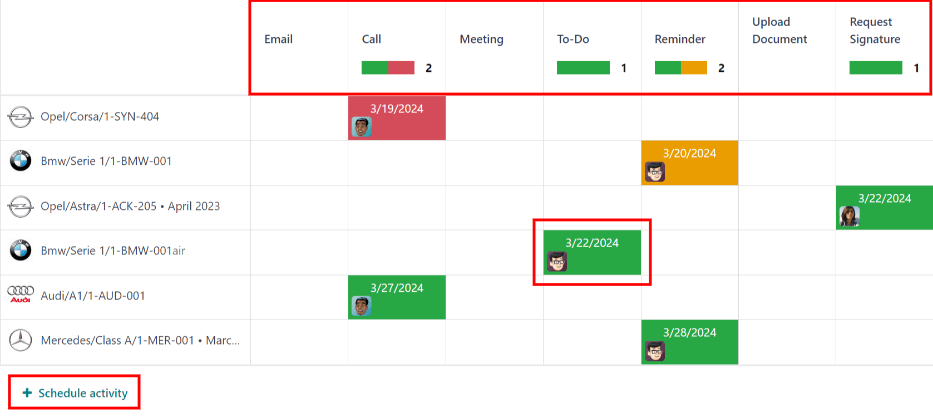
Запланувати дію¶
Щоб додати запис послуги з перегляду активності, клацніть + Запланувати активність у нижньому лівому куті списку, і завантажиться спливаюче вікно Пошук: Послуги. Клацніть службу, для якої заплановано дію, і завантажиться форма Запланувати активність.
Введіть всю інформацію у форму активності.
Після заповнення форми натисніть кнопку Запланувати. Потім обидва спливаючі вікна закриваються, і дія тепер відображається на панелі активності.